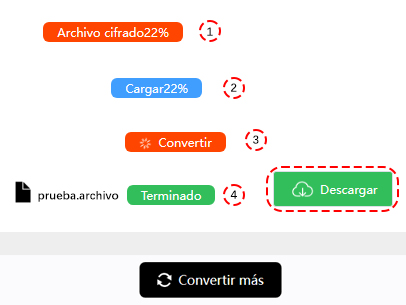Convertidor de imagen
ConverterFactory es un sitio web gratuito en línea imagen convertidor, todos los imagen servicios de conversión se procesan en la nube, los usuarios pueden utilizar fácil y rápidamente nuestros servicios de conversión a través de PC, Móvil y navegadores Pad, que soporta convertir imagen a otros formatos de archivo, así como convertir otros formatos de archivo a imagen. y también apoyamos la conversión de más de 140 + audio, documentos, imágenes y más formatos de archivo.
![]()
140+ formatos soportados
Admitimos más de 140 formatos de archivo de salida, como audio, video, documentos e imágenes, así como más de 10,000 formatos de archivo de entrada.
En la nube
Todas las conversiones se procesan en la nube en línea, la seguridad de los datos está garantizada y eliminaremos todos los archivos inmediatamente cuando cierre el sitio web o 24 horas después.
![]()
Todos los dispositivos compatibles
ConverterFactory es un sitio web de conversión de archivos en línea basado en la nube que admite todos los dispositivos como PC, teléfono móvil o PAD, sin necesidad de instalar ningún complemento.
Formatos soportados
como convertir un imagen
Antes de prepararnos para convertir documentos de image, debemos elegir una computadora, un teléfono móvil, PAD viene con Chrome, Edge, Safari y otros navegadores, e ingresar a https://converterfactory.com/es/image-converter sitio web para abrir la página de conversión del convertidor de image.
PASO 1
Elija imagen archivos para cargar en el sitio web de ConverterFactory para la conversión
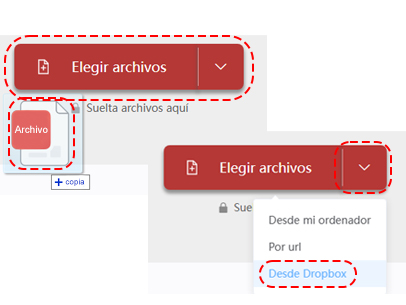
PASO 2
Seleccione el formato de salida de destino para la conversión
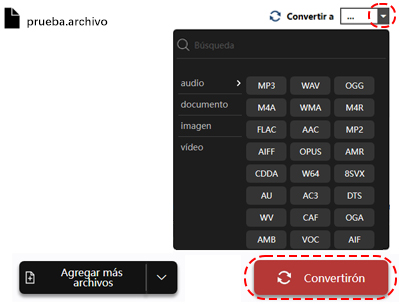
PASO 3
Descargue el archivo convertido